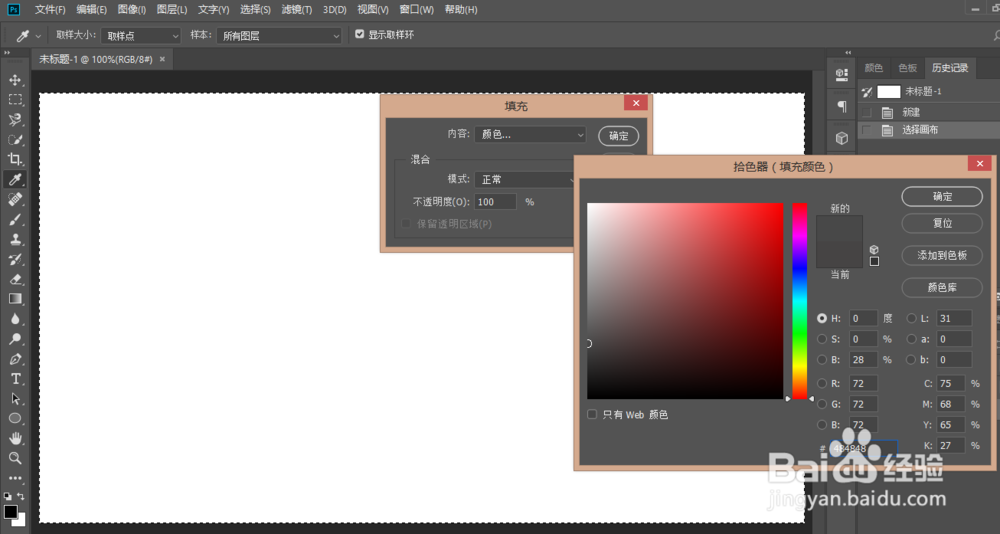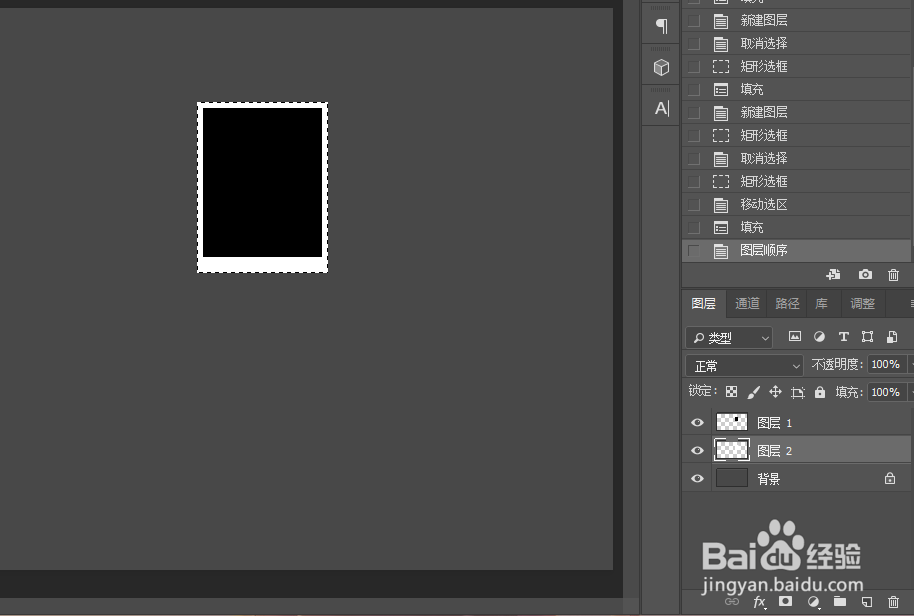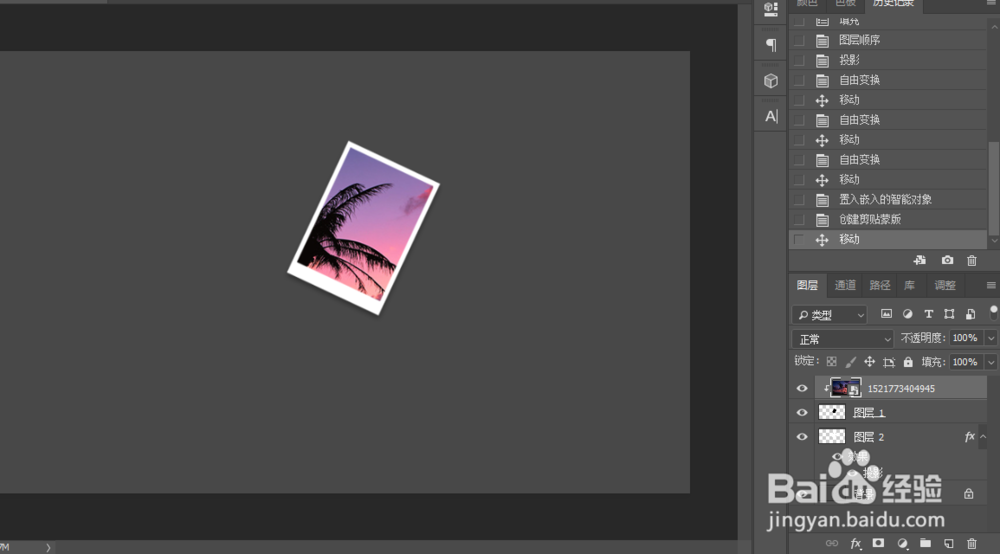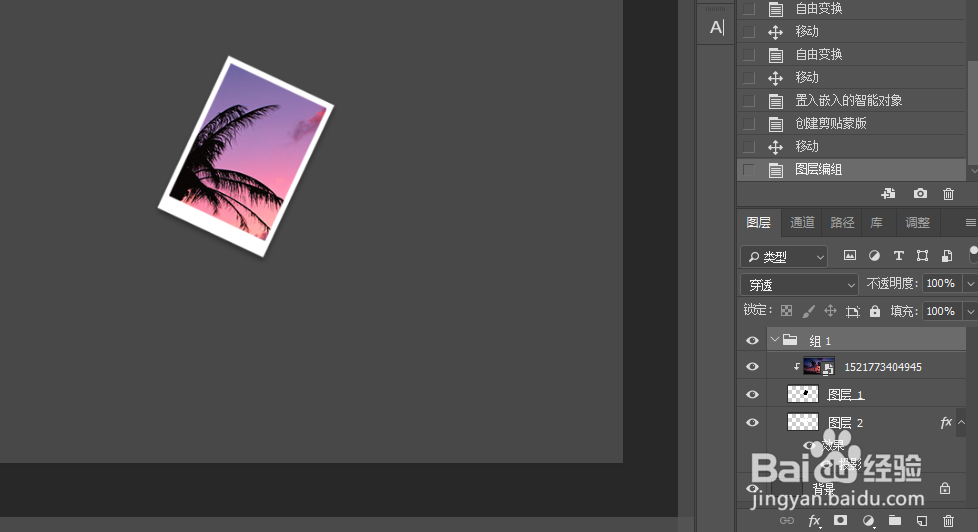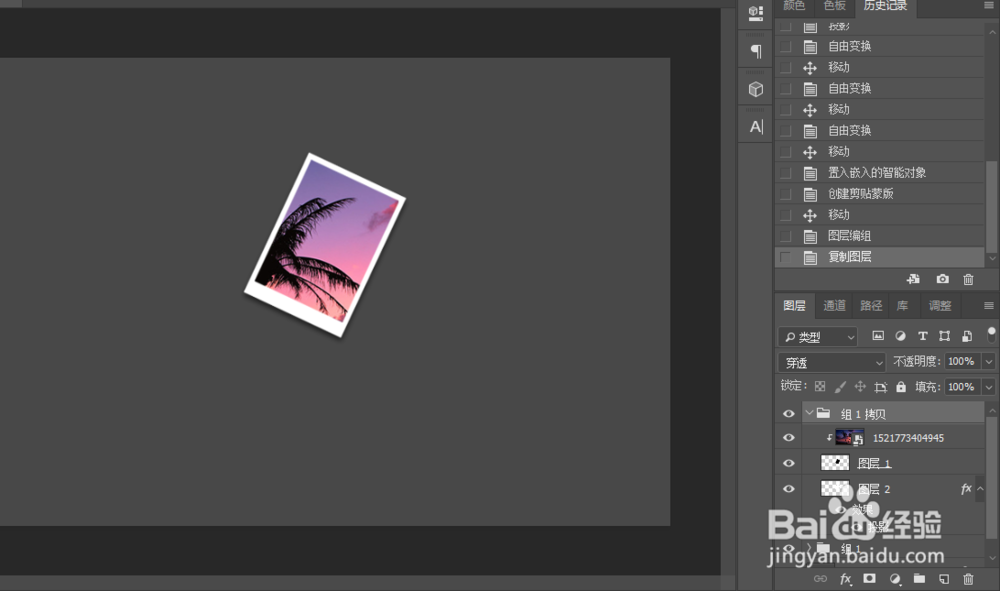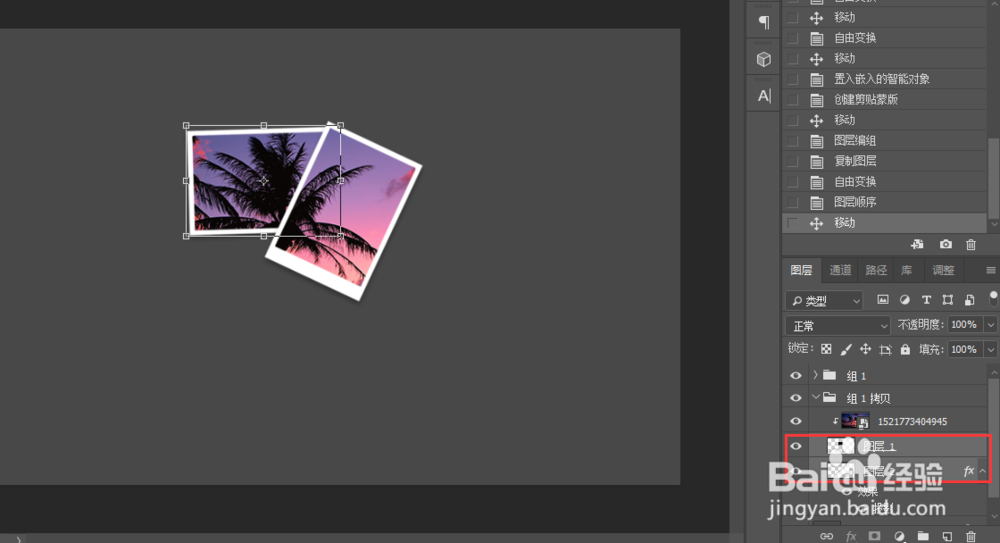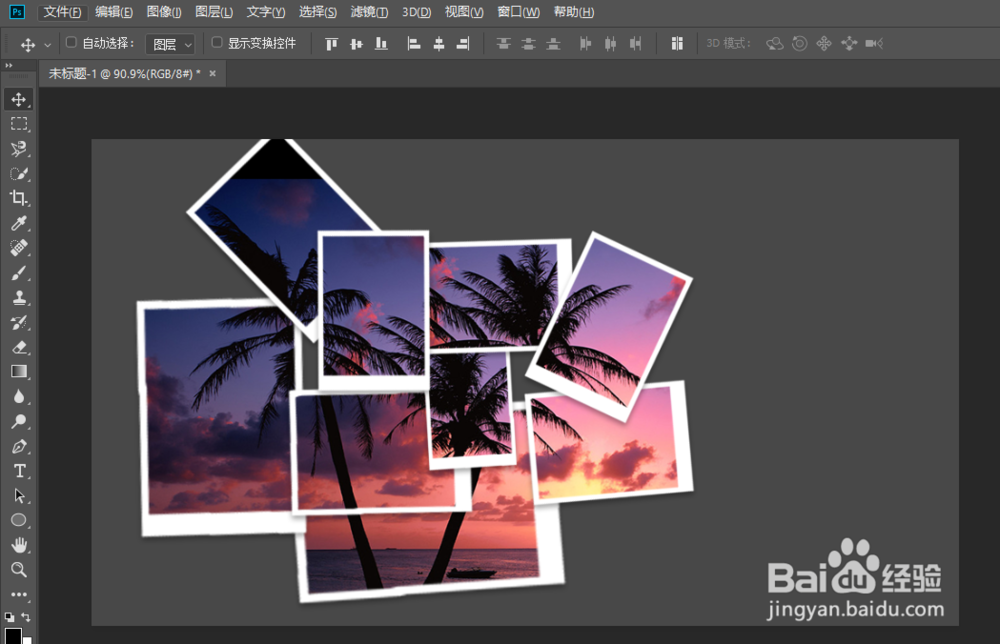用PS简单几步制作拍立得边框效果
1、新建一个文档
2、填充背景颜色,什么颜色都行
3、新建一个图层,用矩形选框工具画一个框,做图片内侧,填充黑色
4、再新建一个图层,在黑框外边在画一个比较大一点的框(做图片边框)填充白色,别的颜色也行
5、双击白色边框图层打开“图层样式”选择投影
6、把图片拖进去
7、右键图片层,创建剪切蒙版,然后选中“图层1”“图层2”按Ctrl+T变换,把图片移动到合适的位置
8、把“图片层”“图层1”“图层2”合并成一个组
9、复制刚合成的组
10、选中复制出来的“图层1”“图层2”在按Ctrl+T把图片拖到下一个位置,然后重复步骤9-10
11、弄到自己喜欢的样子,保存,就完成了。(我这里弄得不是很好,你可以添加一些好看的背景什么的)
声明:本网站引用、摘录或转载内容仅供网站访问者交流或参考,不代表本站立场,如存在版权或非法内容,请联系站长删除,联系邮箱:site.kefu@qq.com。
阅读量:25
阅读量:78
阅读量:53
阅读量:44
阅读量:32